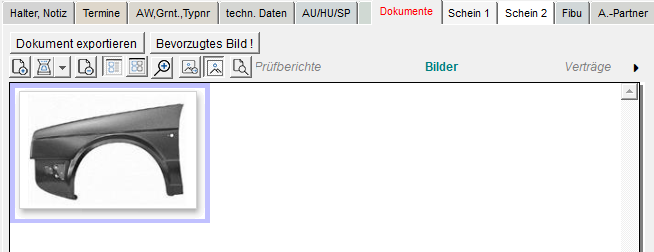Dokumente verwalten
Verwendung von Dokumentgruppen
In den einzelnen Programmbereichen gibt es jeweils einen Karteireiter zur Verwaltung der Dokumente.
Um die Gruppe zu wechseln, klicken Sie auf den Gruppennamen (1), oder klicken mit der rechten Maustaste in den Gruppenbereich, und wechseln dort über das Kontextmenü die Gruppe (2).
Die Bearbeitung erfolgt über die Funktionsleiste (3). Fahren Sie mit der Maus über die einzelnen Symbole um Tooltips angezeigt zu bekommen.
Bsp.: Programmbereich Fahrzeuge
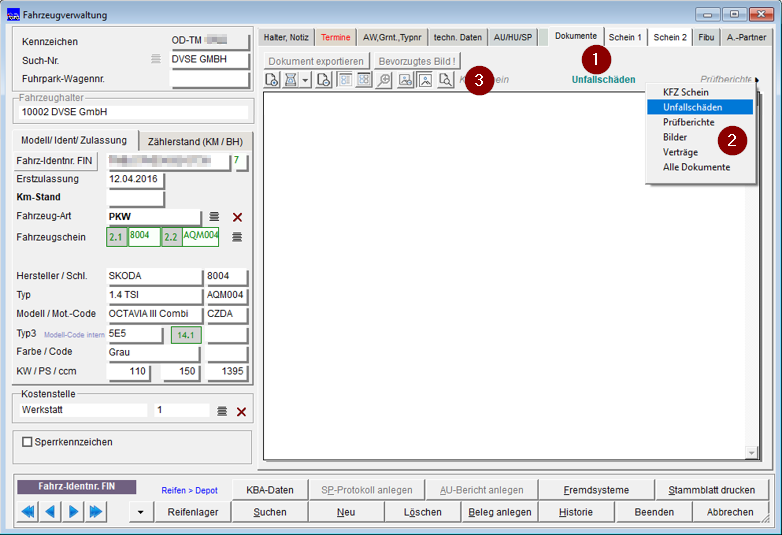
Das Icons bieten folgenden Funktionen (von links nach rechts) an:
|
Dokument hinzufügen. |
|
Dokument vom Scanner hinzufügen. |
|
Dokument löschen. |
|
Dokumente als Liste verwalten. |
|
Dokumente als Kacheln verwalten. |
|
Dokument zoomen. |
|
Dokument über das externe Standardprogramm, abhängig vom Dokumententyp aufrufen (z.B. Acrobat Reader, Word). |
|
Interne Bildanzeige verwenden. Bei Aufruf der Dokumente über die internen Bildanzeige, können Beschreibungstexte hinterlegt werden und das Dokument kann einer anderen Gruppe zugeordnet werden. |
|
Dokument suchen. Es kann nach Dateinamen, Kürzel und Beschreibungstexten gesucht werden. |
Bsp.: Dokument hinzufügen:
1. Klicken Sie auf das Symbol "Dokument hinzufügen".
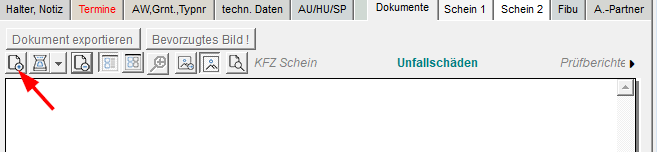
2. Navigieren Sie im Datei-Explorer zu dem Ordner in dem das Dokument abgelegt ist.
Markieren Sie das Dokument und klicken Sie auf "Öffnen".
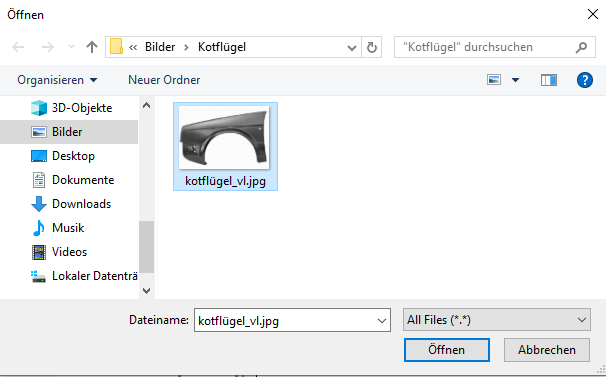
3.Jetzt haben Sie die Möglichkeit die Bildbeschreibung und die Gruppe anzupassen. Klicken Sie auf "Beenden" um das Dokument zu übernehmen.
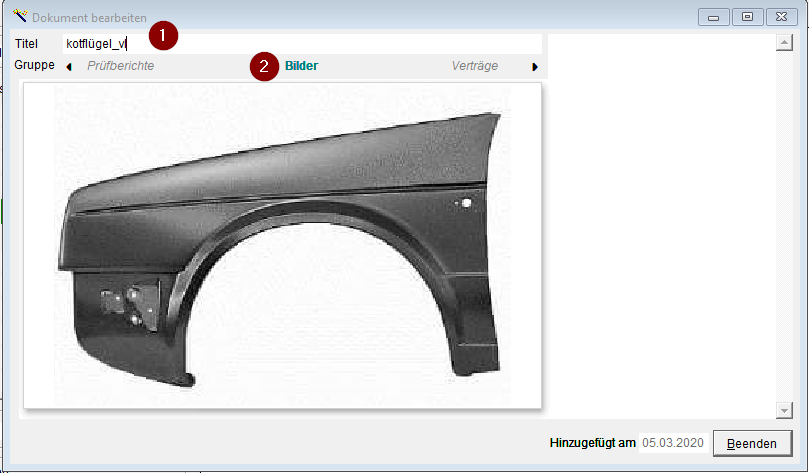
4. Das Dokument wurde jetzt in die Dokumentenverwaltung übernommen.